u盘被写保护了怎么去掉保护,图文详解解除u盘被写保护
- 2018-01-03 16:02:11 分类:u盘教程
我想,使用U盘的用户肯定多少有遇到这么这种情况,之前使用的U盘一直都是好好的,但是最近,储存文件时u盘老是弹出警告框,提示u盘被写保护,这样会严重的影响我们的使用,该怎么办呢?当然是解除了这不,小编给大家整理了解除u盘被写保护的图文教程。
我们都知道U盘自带的写保护功能可以有效防止U盘遭受病毒的破坏,保护U盘中重要资料的安全。但是也会给我们的使用带来困扰,删不能删除,储存文件有不能够储存,如果遇到u盘被写保护该怎么去解除呢?为此,小编就给大家准备了解除u盘被写保护的方法。
u盘被写保护了怎么去掉保护
看看U盘上面有没有写保护开关,如果开启了写保护的,可以滑动关闭。

u盘写保护示例1
方案二(针对注册表异常导致的U盘写保护解决方法)
点击开始-运行(或直接按win键+r),然输入“regedit”,然后点击“确定”按钮。
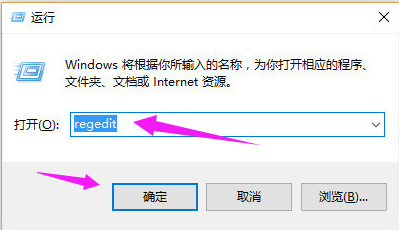
u盘写保护示例2
然后依次打开HKEY_LOCAL_MACHINE \ SYSTEM \ CurrentControlSet \ Control,选中之后看看右侧是否有“StorageDevicePolicies”,如果没有就需要新建。
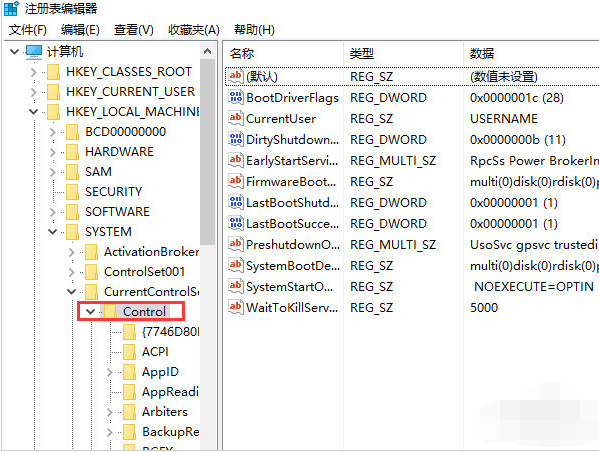
移动设备示例3
新建方法。右键点击“Control”(或者直接在右侧空白区域点击右键),然后依次点击新建-项
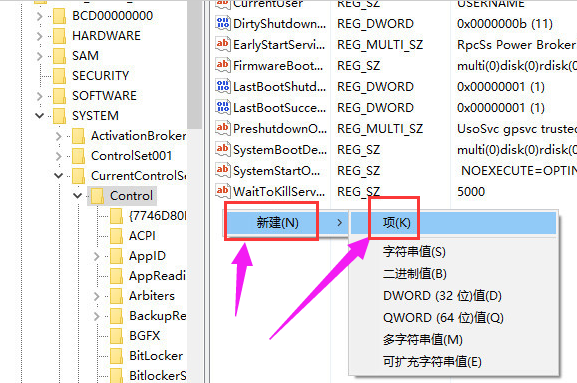
u盘写保护示例4
把新建的项右键重命名为”StorageDevicePolicies”
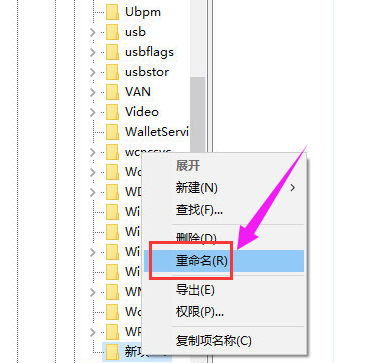
写保护示例5
创建成功之后打开StorageDevicePolicies,在空白处单击右键,然后点击新建-DWORD值,命名为WriteProtect。
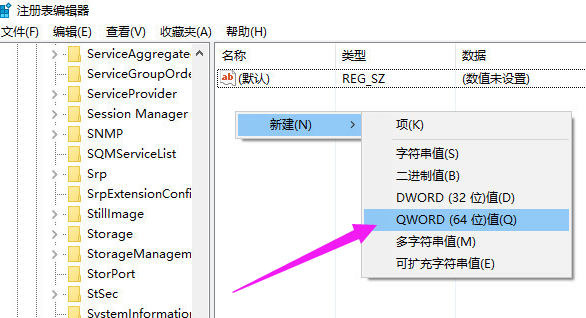
u盘示例6
在点击WriteProtect。 把WriteProtect的数值数据设置为0,然后点击确定之后插入U盘。
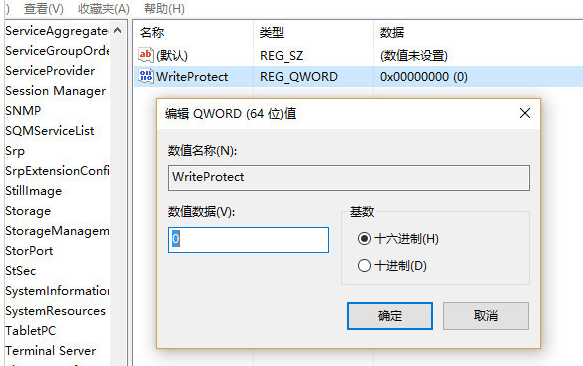
u盘写保护示例7
方案三:
分区格式为exFat异常。点击“开始|” - “运行”(或者直接按win键+r) ,然后输入CMD, 然后点击确定。
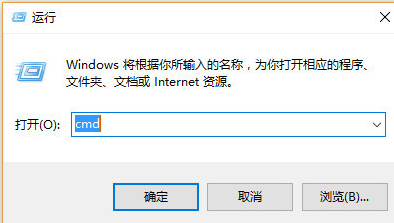
移动设备示例8
然后输入“chkdsk H: /F”,其中“H:”是U盘盘符,输入后点击键盘回车键(用于检查文件系统情况),提示没问题的话直接重新拔插U盘
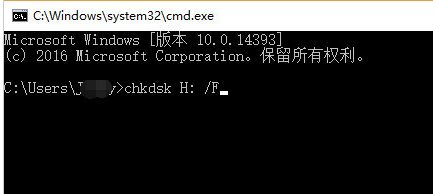
写保护示例9
关于解除u盘被写保护的方法,小编就跟大家唠嗑到这里了。